Képek javítása (Élesítő maszk, Por és karcolások csökkentése, Halványulási korrekció stb.)
A ScanGear (lapolvasó illesztőprogram) Különleges mód (Advanced Mode) lapjának Kép beállításai (Image Settings) funkciói képek beolvasásakor a tárgyak körvonalának kiemelését, a foltok, karcolások csökkentését és a halvány színek javítását teszik lehetővé.
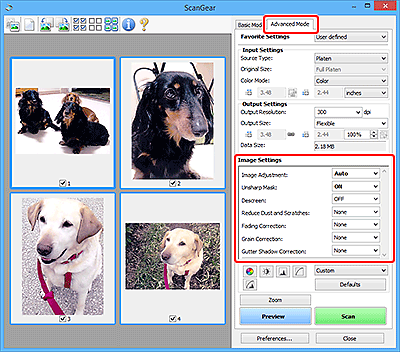
Beállítási lehetőségek
Kattintson a funkcióhoz tartozó  nyílra, és válasszon egy elemet a legördülő menüről.
nyílra, és válasszon egy elemet a legördülő menüről.
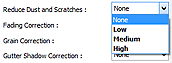
 Fontos
Fontos
- Ezeket a funkciókat ne alkalmazza olyan képekre, melyeken nincsenek moire-minták, foltok/karcolások vagy halvány színek. A színtónus hátrányosan módosulhat.
- Az egyes funkciók részleteiről és használatáról lásd a „Kép beállításai” című részt.
 Megjegyzés
Megjegyzés
- A ScanGear Különleges mód (Advanced Mode) lapjának megnyitásáról és a beolvasásról lásd a „Letapogatás Különleges módban” részt.
A kép fényességének és színtónusának beállítása
Adja meg az Automatikus (Auto), a Fénykép (Photo), a Magazin (Magazine) vagy a Dokumentum (Document) értéket a Képjavítás (Image Adjustment) beállításnál a dokumentum típusának megfelelően.
| Nincs (None) | Automatikus (Auto) |
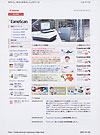 |
 |
A szövegdokumentumok átlátszóságának csökkentése, illetve az újrahaszonosított papír, újságpapír stb. alapszínének világosítása dokumentumok szkennelésekor
Állítsa az Átnéző csökkentése (Reduce Show-through) beállítást BE (ON) értékre.
| KI (OFF) | BE (ON) |
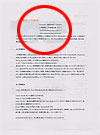 |
 |
Rosszul fókuszált képek élesítése
Állítsa az Élesítő maszk (Unsharp Mask) értékét BE (ON) állásra.
| KI (OFF) | BE (ON) |
 |
 |
Átmenetek és vonalas minták csökkentése
Állítsa a Rácshiba eltávolítása (Descreen) értékét BE (ON) állásra.
| KI (OFF) | BE (ON) |
 |
 |
 Megjegyzés
Megjegyzés
- A nyomtatott fotók és képek pontok finom halmazaként vannak ábrázolva. A moire minta egy olyan jelenség, amely esetén egyenetlen elosztású részek vagy csíkozott minták keletkeznek az ilyen finom pontokból álló nyomtatott fotók és képek letapogatása során. A Rácshiba eltávolítása (Descreen) funkcióval lehet ezeket a moire-mintákat csökkenteni.
Por és karcolások csökkentése
Állítsa a Por, karcolások csökkentése (Reduce Dust and Scratches) lehetőséget Kicsi (Low), Közepes (Medium) vagy Nagy (High) értékre a por és karcolások mértékének megfelelően.
| Nincs (None) | Közepes (Medium) |
 |
 |
Azon fotók javítása, melyek az idővel kifakultak vagy túlszínezettségük van
Állítsa a Halványulási korrekció (Fading Correction) lehetőséget Kicsi (Low), Közepes (Medium) vagy Nagy (High) értékre a fakulás vagy túlszínezettség mértékének megfelelően.
| Nincs (None) | Közepes (Medium) |
 |
 |
Szemcsék csökkentése
Állítsa a Szemcsekorrekció (Grain Correction) lehetőséget Kicsi (Low), Közepes (Medium) vagy Nagy (High) értékre a szemcsézettség mértékének megfelelően.
| Nincs (None) | Közepes (Medium) |
 |
 |
A gerincárnyék javítása, mely a nyitott könyvek letapogatásakor a lapok között jelenik meg
Állítsa a Gerincárnyék-korrekció (Gutter Shadow Correction) lehetőséget Kicsi (Low), Közepes (Medium) vagy Nagy (High) értékre az árnyék mértékének megfelelően.
| Nincs (None) | Közepes (Medium) |
 |
 |

